画像データを2MB以下にするには [画像ソフト等]
応募書類の画像データサイズに制限がある場合の参考にして下さい。
2MB以下の画像データが別に必要な方は、撮影時にお申し付け下さい。サービスします。

以下は、画像データを2MB以下に、お客様がご自身で加工する際の手順です。
加工するデータについては、パソコンに移してからお試し下さい。
「Ralpha Image Resizer」というフリーソフトを窓の杜からダウンロードします。
http://www.forest.impress.co.jp/library/software/ralpha/
Ralpha Image Resizerを起動します。
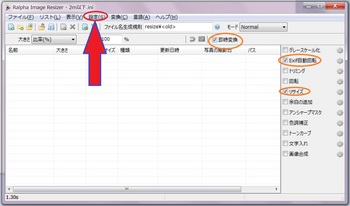
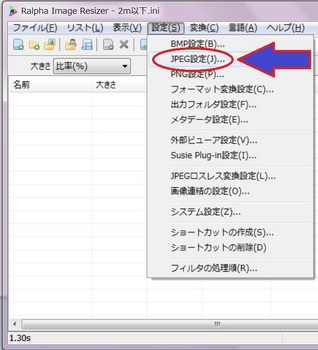
画像と同じようにチェックマークを入れ、数値を調整して「OK」します。

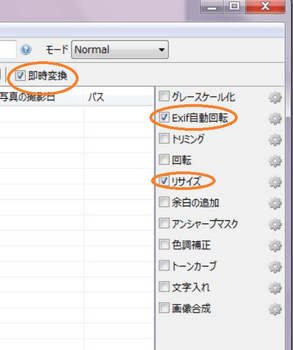
画像と同じようにチェックマークを入れます。
パソコンにコピーした画像のフォルダから画像をまとめて、ソフト上にドラッグ&ドロップして下さい。
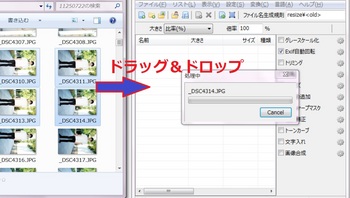
「resize」というフォルダが出来て、その中に2MB以下にサイズ調整されたファイルができます。
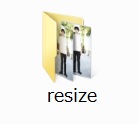
画像も回転されています。
なお、変換後(加工後)の画像は写真店でプリントできないことがあります。
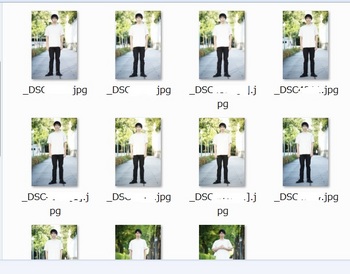
2MB以下の画像データが別に必要な方は、撮影時にお申し付け下さい。サービスします。

以下は、画像データを2MB以下に、お客様がご自身で加工する際の手順です。
加工するデータについては、パソコンに移してからお試し下さい。
「Ralpha Image Resizer」というフリーソフトを窓の杜からダウンロードします。
http://www.forest.impress.co.jp/library/software/ralpha/
Ralpha Image Resizerを起動します。
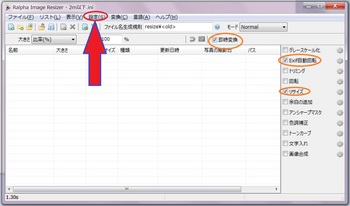
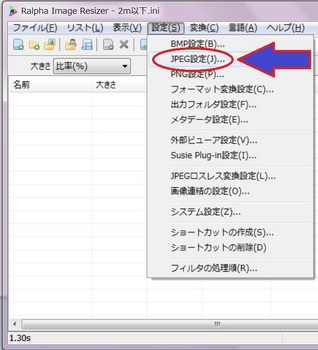
画像と同じようにチェックマークを入れ、数値を調整して「OK」します。

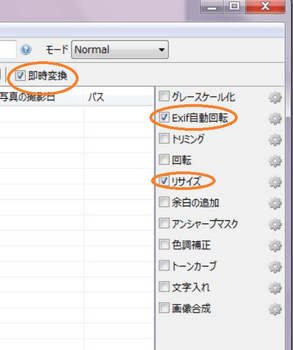
画像と同じようにチェックマークを入れます。
パソコンにコピーした画像のフォルダから画像をまとめて、ソフト上にドラッグ&ドロップして下さい。
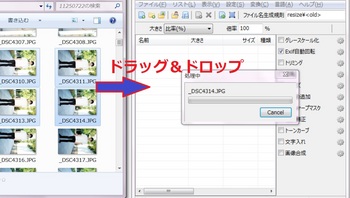
「resize」というフォルダが出来て、その中に2MB以下にサイズ調整されたファイルができます。
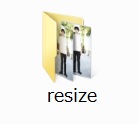
画像も回転されています。
なお、変換後(加工後)の画像は写真店でプリントできないことがあります。
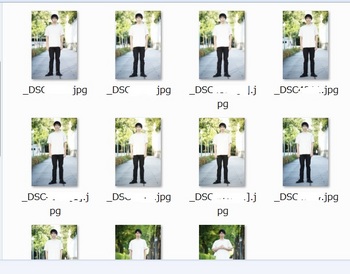
2015-08-14 13:16
縦横正しく表示するソフト(無料) [画像ソフト等]
WindowsPCで宣材写真の画像データを表示する時に、たとえば縦の画像が横になって表示されることがあります。
宣材写真の画像データをWindowsで「回転」して保存しなおすと、写真屋さんでプリントできなくなることが多いので、画像の回転は推奨しません。加工する場合は、PCに画像をコピーして作業して下さい。
宣材写真を縦横正しく「表示するだけ」なら、Vieasという以下の無料の画像ビューアが簡単でオススメです。
このソフトは軽度の画像の補正も出来ちゃいます。劣化防止のためにJPEG(lossless)で保存しましょう。
お渡しするCDRから、表示する画像を1枚選ぶと、縦横が正しく表示されます。
↓↑キーを押すだけで、画像をつぎつぎと全画面表示することが出来ます。
このソフトVieasを使えば簡単な加工も出来ます。
加工する場合は、PCに画像をコピーして作業して下さい。
Vieasの歪み補正で上辺をすぼめると、長身になります。


Vieas(無料です。64bit版と32bit版とがあります。)
http://www.vector.co.jp/soft/dl/winnt/art/se243511.html
http://www.vieas.com/soft.html
加工後のデータは、写真屋さんの機械でプリント不能になる可能性があります。
家庭用プリンターで、プリントする場合は以下の印画紙タイプの写真用紙を推薦します。
EPSONクリスピア、FUJIFILM写真仕上げPRO、キヤノンPIXUSプラチナグレード
で「印刷設定:きれい」でプリントすると写真屋さんより、ずっときれいです。
紙代とインクはケチってはいけません。
なお、当方ではDPEXという有料ソフトを使って作業しております。
宣材写真の画像データをWindowsで「回転」して保存しなおすと、写真屋さんでプリントできなくなることが多いので、画像の回転は推奨しません。加工する場合は、PCに画像をコピーして作業して下さい。
宣材写真を縦横正しく「表示するだけ」なら、Vieasという以下の無料の画像ビューアが簡単でオススメです。
このソフトは軽度の画像の補正も出来ちゃいます。劣化防止のためにJPEG(lossless)で保存しましょう。
お渡しするCDRから、表示する画像を1枚選ぶと、縦横が正しく表示されます。
↓↑キーを押すだけで、画像をつぎつぎと全画面表示することが出来ます。
このソフトVieasを使えば簡単な加工も出来ます。
加工する場合は、PCに画像をコピーして作業して下さい。
Vieasの歪み補正で上辺をすぼめると、長身になります。


Vieas(無料です。64bit版と32bit版とがあります。)
http://www.vector.co.jp/soft/dl/winnt/art/se243511.html
http://www.vieas.com/soft.html
加工後のデータは、写真屋さんの機械でプリント不能になる可能性があります。
家庭用プリンターで、プリントする場合は以下の印画紙タイプの写真用紙を推薦します。
EPSONクリスピア、FUJIFILM写真仕上げPRO、キヤノンPIXUSプラチナグレード
で「印刷設定:きれい」でプリントすると写真屋さんより、ずっときれいです。
紙代とインクはケチってはいけません。
なお、当方ではDPEXという有料ソフトを使って作業しております。
2014-11-02 04:57

 育てて頂いたすべてのお客様に深く感謝しております。ご予約お待ちしております。いい顔撮りましょう。
育てて頂いたすべてのお客様に深く感謝しております。ご予約お待ちしております。いい顔撮りましょう。





